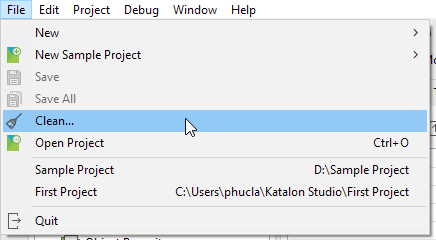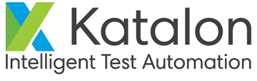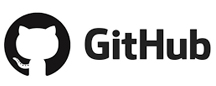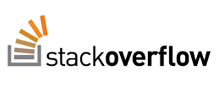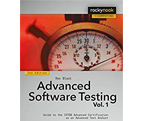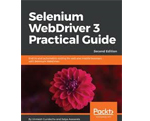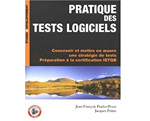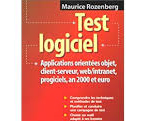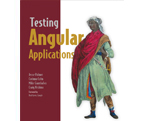Katalon / Projets
Projet de service API / Web
Katalon Studio 5.8 présente le nouveau projet de test API / Web Service. Cette fonctionnalité considérablement améliorée vous permet de séparer les procédures de test des services API / Web Service des tests d'interface utilisateur Web et mobile, ce qui réduit les risques de confusion pour vos projets. Vous pouvez également effectuer davantage de tâches d'automatisation d'API / Web Service sur Katalon Studio, telles que l' assistant de démarrage rapide, l'importation de fichiers Swagger ou de définition de fichier WSDL / URL directement, ou récupérer l' historique des demandes à tout moment.La mise à jour est fournie avec une nouvelle interface, y compris une nouvelle barre d'outils et une nouvelle vue servant uniquement aux tests de services Web / API. Pour créer le projet de nouveau service Web / API, dans la boîte de dialogue Nouveau projet, sélectionnez simplement le type de service Web / API et spécifiez toutes les informations de projet requises.
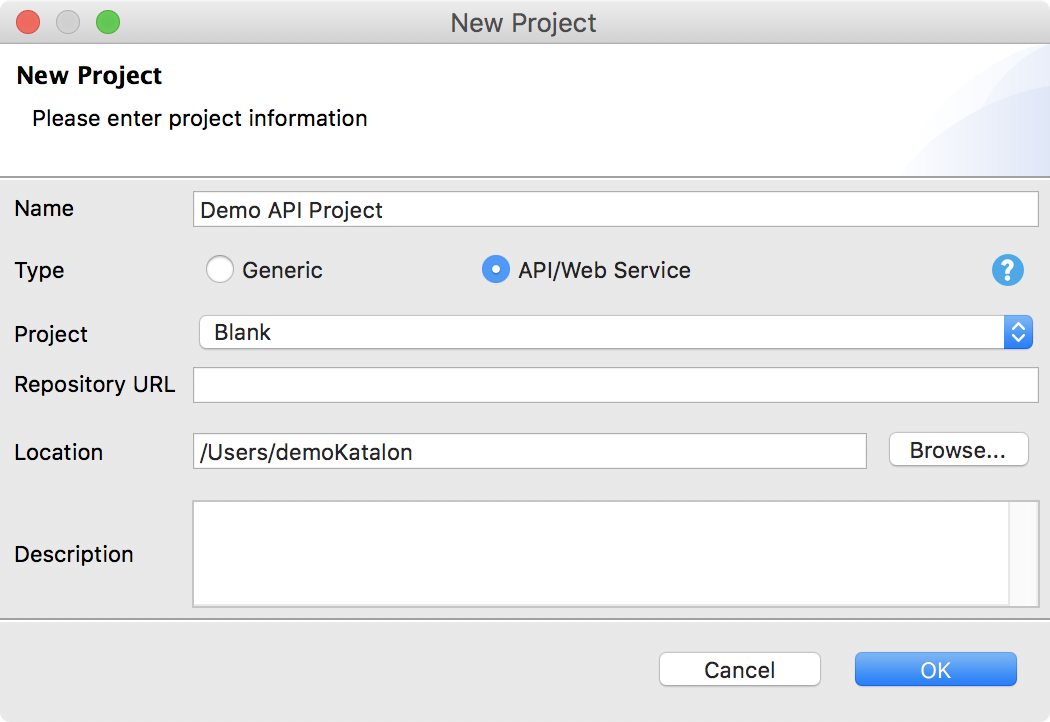
Barre d'outils
La barre d'outils principale contient des fonctionnalités de test des services Web / API pour vous aider à naviguer facilement et intuitivement dans l'application.

Démarrage rapide
Pour accélérer la création de demandes de service Web, Katalon Quickstart vous permet de créer rapidement de nouvelles demandes ou d'importer une définition de demande à partir d'un fichier / URL en un seul clic.
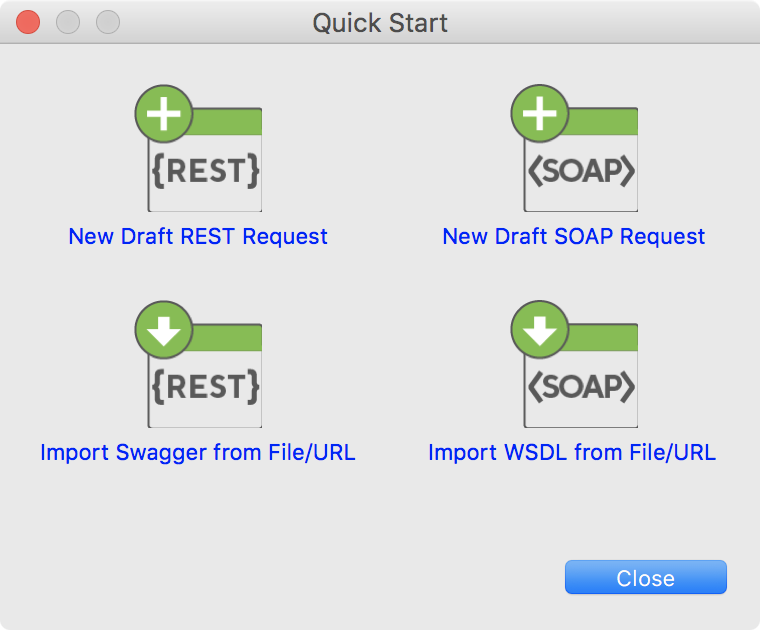
Les options de démarrage rapide comprennent :
- Nouveau brouillon de demande REST / SOAP : vous permet de créer un brouillon de demande à essayer avec diverses données avant de l'enregistrer dans le référentiel d'objets. Toutes les demandes envoyées seront enregistrées dans le panneau Historique des demandes.
- Importer Swagger 2.0 / WSDL à partir d'un fichier / URL : vous pouvez importer une définition de service Web à partir d'un fichier ou d'une URL locale. Katalon Studio chargera les informations spécifiées dans son projet.
Ce démarrage rapide du service Web / API démarre automatiquement la première fois que vous créez un projet de nouveau service Web / API. Vous pouvez le lancer à tout moment via Aide > Démarrage rapide
Panneau d'historique des demandes
Identique à un projet Katalon normal, la colonne de gauche a maintenant la vue Historique des demandes où toutes les demandes envoyées sont enregistrées ici. Vous pouvez librement y accéder et les récupérer pour les utiliser ou les enregistrer en tant qu'objet de requête dans le référentiel d'objets.
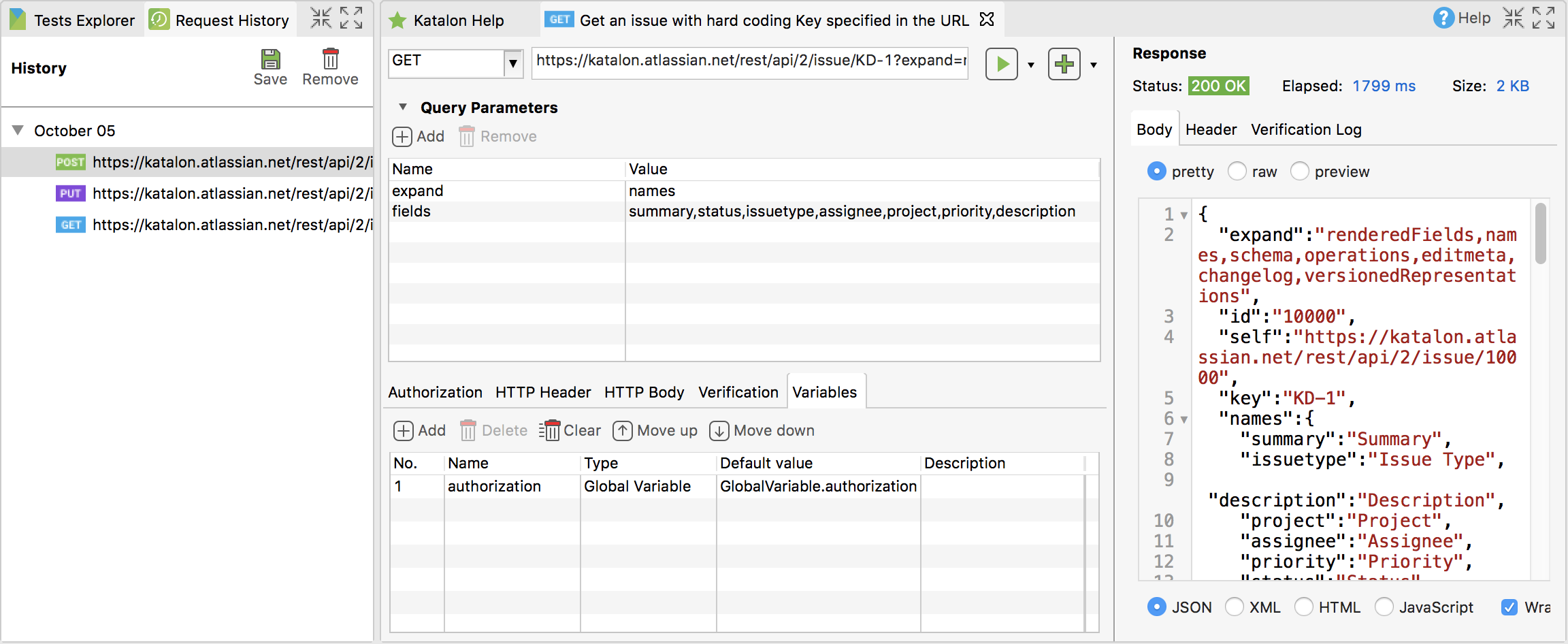
Gérer le projet de test
Choisissez l'emplacement de votre test où vous disposez de toutes les autorisations de lecture et d'écriture.
Ne stockez pas vos projets dans le dossier de compilation Katalon.
Créer un projet de test
Sélectionnez Fichier > Nouveau > Projet dans le menu principal. La boîte de dialogue Nouveau projet sera affichée. Ici, vous pouvez choisir le type de projet souhaité.
| Type de projet | Description |
|---|---|
Générique |
Toutes les fonctionnalités standard pour les tests Web, Mobile et API sont disponibles. |
API / service Web
|
Les fonctionnalités exclusives pour les tests de services Web / API sont activées, notamment l'assistant de démarrage rapide, la définition de l'importation Swagger / WSDL à partir d'un fichier ou d'une URL, la liste de l'historique des demandes, etc. |
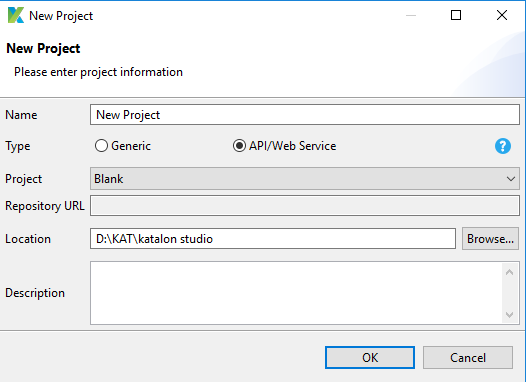
Spécifiez le nom, l'emplacement, la description du nouveau projet et cliquez sur OK. Katalon générera un projet à l'emplacement défini en conséquence.
Ouvrir un projet de test existant
Sélectionnez Fichier > Ouvrir un projet dans le menu. Naviguez jusqu'au dossier où se trouve votre projet et sélectionnez-le.
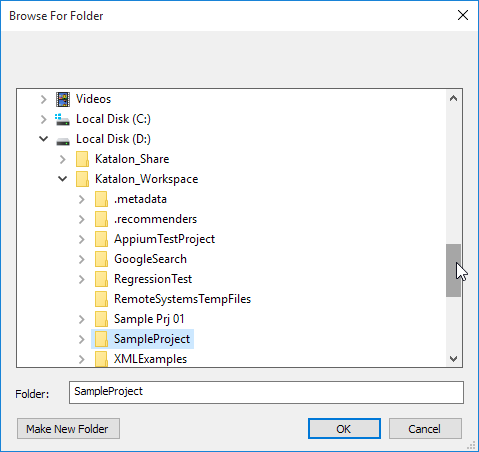
Vous pouvez également ouvrir rapidement un projet de test récent en sélectionnant une liste affichée dans le menu Fichier :
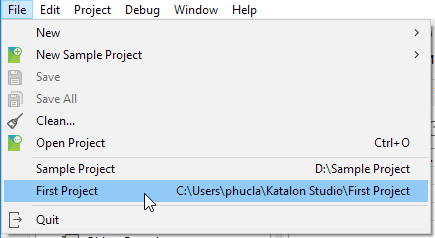
Actualiser le projet
Si les fichiers du projet ont été modifiés et qu'ils ne sont pas encore reflétés dans Katalon Studio, vous pouvez actualiser le projet pour afficher des informations à jour, comme illustré ci-dessous :
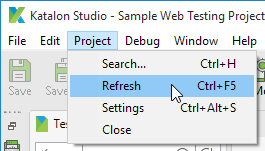
Projet de nettoyage
Vous pouvez libérer de l'espace disque en supprimant les fichiers temporaires générés par Katalon Studio. Ces fichiers temporaires sont stockés à l'emplacement suivant sur votre ordinateur :
Sélectionnez "Nettoyer..." dans le menu Fichier comme illustré ci-dessous :